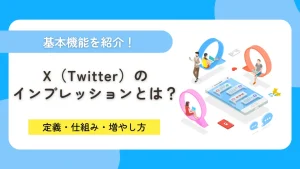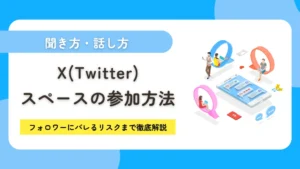X(Twitter)の予約投稿機能の使い方を、PCブラウザ・iPhone別にわかりやすく解説。予約投稿ができない原因や編集・削除の方法、ツール感をなくす工夫まで紹介します。X(Twitter)には、決めた時間に自動でポストしてくれるタイマーのような予約投稿機能があります。
ただし、アプリからは使えなかったり、ツリー投稿が対応していなかったりと、思わぬ落とし穴もあるため初心者には少しハードルが高く感じられるかもしれません。X(Twitter)をもっと効果的に使いたい方は、ぜひこの機会にマスターしてください。

✓ 毎日投稿しても反応が薄く、効果が得られない
✓ キャンペーン運用に毎回時間がかかり大変
✓ フォロー管理が煩雑でミスが発生してしまう
✓ エゴサーチ(クチコミ収集等)に時間がかかる
これらの悩み、SocialDogがすべて解決します。SocialDogの導入により、データに基づいた戦略的な運用が可能になり、多くの企業が着実に成果を上げています。
【従来のX(Twitter)運用とSocialDog導入後の事例】
| 項目 | 従来の運用 | SocialDog導入後 |
|---|---|---|
| 投稿管理 | 毎日投稿しても効果が得られない | データ分析により、投稿時間と頻度を最適化 |
| キャンペーン運用 | 募集から当選通知までの一連業務が手作業 | 応募者収集から当選へのDM送信まで自動化 |
| フォロー管理 | 数時間かかる | 効率化により30分で対応可能 |
| エゴサーチ | 重要な投稿を見逃す | 特定のキーワードを含む投稿を自動収集 |
導入企業は業務を60〜80%効率化し、その時間をクリエイティブな投稿作成に充てることで、エンゲージメントの向上を実現しています。
ぜひ100万アカウント以上が導入する国内No.1のSNS分析ツールであるSocialDogをご活用ください。
\今なら7日間無料トライアル中!/
X(Twitter)の予約投稿のやり方【PC・ブラウザ編】

Web版X(Twitter)での予約投稿の仕方は以下の通りです。
- Web版Xにログインし投稿画面を開く
- 投稿を入力しカレンダーアイコンをクリック
- 日時を設定し「予約設定」をクリック
ステップ①Web版Xにログインし投稿画面を開く
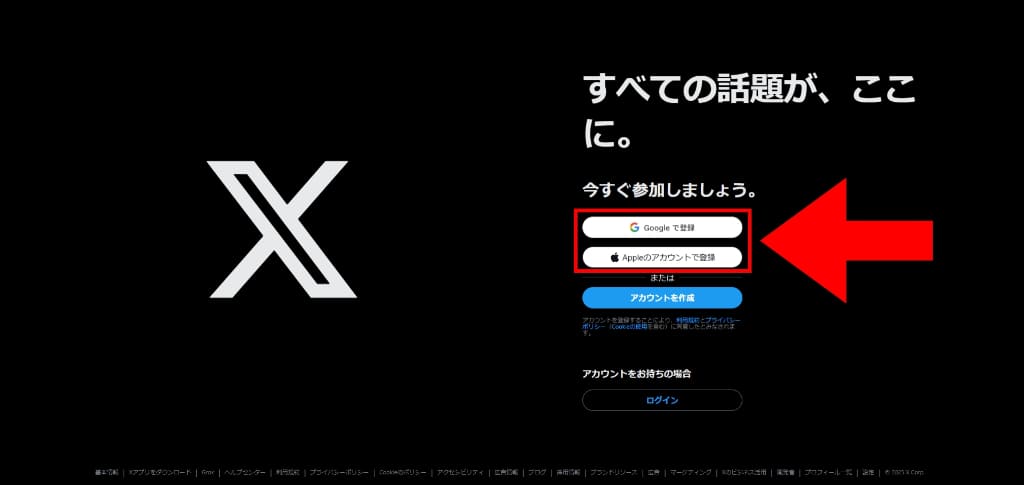
まずはWebブラウザ(ChromeやBingなど)からX(Twitter)にアクセスしましょう。ログイン画面が表示されたら、ユーザー名(またはメールアドレス)とパスワードを入力してログインします。

GoogleアカウントやApple IDで登録している方は、それぞれのボタンからもログインできます。
ログイン後、画面左側にある「ポストする」ボタンをクリックすると投稿画面が表示されます。または、画面上部の「いまどうしてる?」からでも予約投稿が可能です。
ステップ②投稿を入力しカレンダーアイコンをクリック
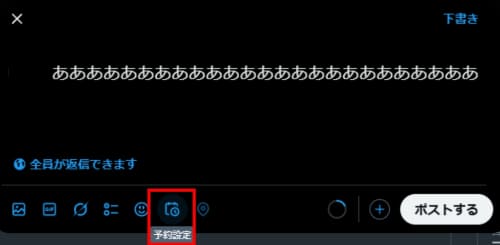
投稿画面が表示されたらポスト内容を入力しましょう。テキストを入力し、必要に応じて画像や動画を添付してください。
入力が完了したら、投稿画面の下部にあるアイコンの中からカレンダーと時計のマークが組み合わさった「予約設定」アイコンを探してクリックしましょう。
やや目立たない場所にあるため、見つけにくい場合はアイコンにマウスカーソルを当てて「予約設定」という表示が出るかチェックしましょう。アイコンをクリックすると、日時を設定できる小さなウィンドウが表示されます。
ステップ③日時を設定し「予約設定」をクリック

ポップアップ画面が表示されたら、ポストしたい日付と時間を選びます。デフォルトでは5日後の現在時刻が設定されているので、希望の日時に変更してください。
日付をクリックするとカレンダーが表示され、直接日付を選択することも可能です。時刻の設定では分単位まで細かく指定できます。

設定が完了したら右上の「確認する」ボタンをクリックしてください。元の投稿画面に戻ると「〇年〇月〇日の〇時に送信されます」という表示が現れ、「ポストする」ボタンが「予約設定」に変わります。
最後に「予約設定」ボタンをクリックすれば、予約投稿の設定は完了です。

SocialDogは、大手企業から個人事業主まで100万アカウント以上が利用している国内No.1のSNS分析ツールです。
■多くの企業がSocialDogの導入で効率化・コスト削減!
✓ SNS運用・分析を自動化し作業時間を最大82%削減
✓ Instagram・X・Facebookを一元管理
✓ 年間100万円以上のコスト削減に繋がった企業多数
まずは7日間の無料トライアルで、本当に効果のあるSNSマーケティングを実現しませんか?
\今なら7日間無料トライアル中!/
X(Twitter)の予約投稿をスマホから行う方法【iPhone編】

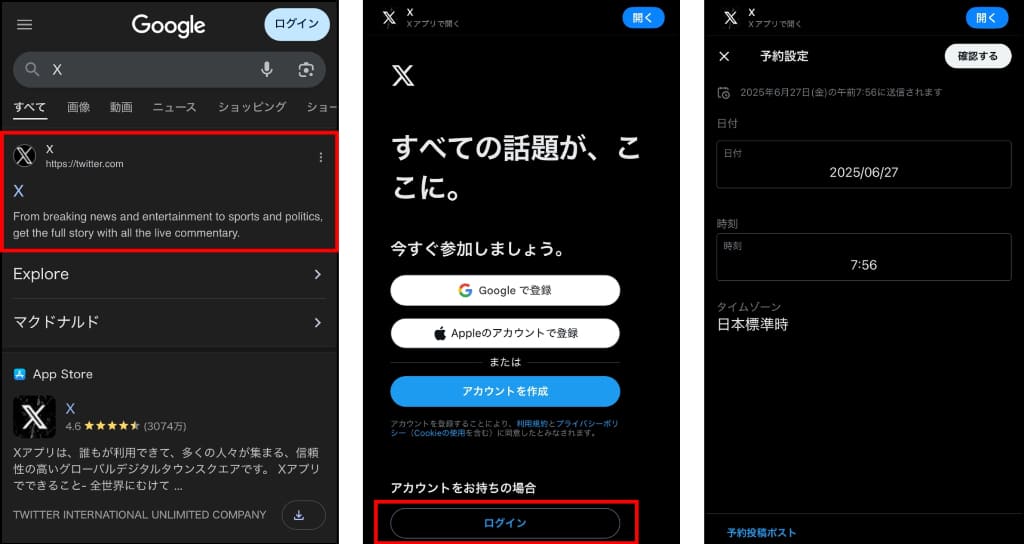
iPhoneからX(Twitter)の予約投稿を行う場合も、基本的な操作手順はPCと同じです。ただし、重要なのはX(Twitter)の公式アプリではなく、SafariやChromeなどのブラウザアプリを使用することです。アプリ版には予約投稿機能が搭載されていないため、必ずブラウザ版を利用する必要があります。
iPhoneのSafariでX(Twitter)にアクセスする際は、まずSafariを開いて「X」と検索してください。検索結果から公式サイトをタップしますが、この時にXアプリが自動的に開いてしまう場合があります。その場合は、リンクを長押しして「新規タブで開く」を選択することでブラウザ版を開くことができます。
ログイン後の操作は、PCと同様にポストボタンをタップし、投稿内容を入力してからカレンダーアイコンをタップします。画面が小さいためアイコンが見つけにくい場合がありますが、投稿欄の下部を注意深くチェックしてみてください。日時設定や予約完了までの流れもPC版と変わりません。
X(Twitter)の予約投稿ができない・失敗する原因と対処法

X(Twitter)の予約投稿がうまくいかない、予約されない場合、以下の原因が考えられます。
- アプリから予約しようとしている
- ツリー投稿やアンケートは予約対象外
- 予約数・時間・タイムゾーンなど隠れた罠にも注意
- ログアウトや通信エラーで予約が消えるケースもある
それぞれの対処法を解説します。
アプリから予約しようとしている
X(Twitter)の公式アプリには、予約投稿機能が搭載されていません。2025年現在でも変わっていない仕様で、モバイルアプリからは通常の投稿のみ可能です。多くの方がこの点で躓いてしまうため、必ずブラウザ版を使用することを覚えておきましょう。
スマホから予約投稿したい場合は、SafariやGoogle ChromeなどからWeb版のX(Twitter)にアクセスする必要があります。アプリが自動的に開いてしまう場合は、ブラウザの設定を変更するか、リンクを長押しして「新規タブで開く」を選択してください。
ただし、画面が小さく操作しにくい場合はPCでの操作をおすすめします。
ツリー投稿やアンケートは予約対象外
X(Twitter)の予約投稿機能は、すべての投稿形式に対応しているわけではありません。
対応していない代表的な機能は以下の通りです。
| 予約投稿対象外の機能 | 詳細 |
|---|---|
| ツリー投稿 | 複数のポストをリプライでつなげる投稿 |
| アンケート機能 | 最大4つの選択肢を設定する投票機能 |
| タグ付け | 画像に写っている人のアカウントを紐づける機能 |
| 返信者の制限 | 返信できるユーザーを制限する機能 |
「SocialDog」なら、ツリー投稿・アンケート機能を予約できます。
予約数・時間・タイムゾーンなど隠れた罠にも注意
X(Twitter)の予約投稿には、意外と見落としがちな制限があります。
以下の表にまとめました。
| 制限項目 | 詳細 |
|---|---|
| 予約件数 | 最大64件まで登録可能 |
| 予約期間 | 18か月先まで設定可能 |
| タイムゾーン | 端末の設定に依存 |
すでに64件予約済みの状態で同じ内容のポストを重複して予約しようとすると、カレンダーアイコンが反応しません。
また、端末のタイムゾーンが日本以外(例:アメリカ西海岸)に設定されていると、意図しない時刻にポストされてしまいます。
iPhoneやPCの設定を変更したり、海外から操作する際は「現在の時刻設定」をチェックすることが大切です。
ログアウトや通信エラーで予約が消えるケースもある
予約投稿の設定中にブラウザからログアウトしてしまったり、通信が不安定な環境で操作した場合、予約が正常に完了しないことがあります。
公共Wi-Fiや電波の弱い場所では、バグや通信エラーによりポストが「送信済み」にならないまま操作が切れてしまうケースがあります。
予約操作を行うときは、以下の点を意識してください。
- 通信が安定しているWi-Fiやモバイル回線を使用する
- 操作中はログアウトやページ移動をしない
- 最後に「予約済み一覧」を必ずチェックする
「予約したつもりだったのに、実は保存されていなかった」というミスを防ぐためにも、設定後のチェックは忘れずに行いましょう。
X(Twitter)予約投稿の編集・削除・確認のやり方

X(Twitter)の予約投稿の管理方法は以下の通りです。
- 予約投稿は「ポストする」画面のカレンダーから確認できる
- 編集したいときは「予約済み」一覧から内容や日時を変更可能
- 削除はチェックマーク選択後に「削除」で完了
それぞれ詳しく解説します。
予約投稿は「ポストする」画面のカレンダーから確認できる

予約済みのポスト一覧を確認する手順は以下の通りです。
- 画面左側の「ポストする」ボタンをクリックして投稿画面を開く
- 入力欄の下にあるカレンダーアイコン(時計付き)をクリック
- 表示された予約設定画面の下部にある「予約投稿ポスト」を選択
- 「予約済み」タブをクリックして一覧を表示
一覧では、日時や投稿内容をチェックできます。投稿後に「本当に予約できたかな?」と不安になる方は、必ずここでチェックしておきましょう。
編集したいときは「予約済み」一覧から内容や日時を変更可能
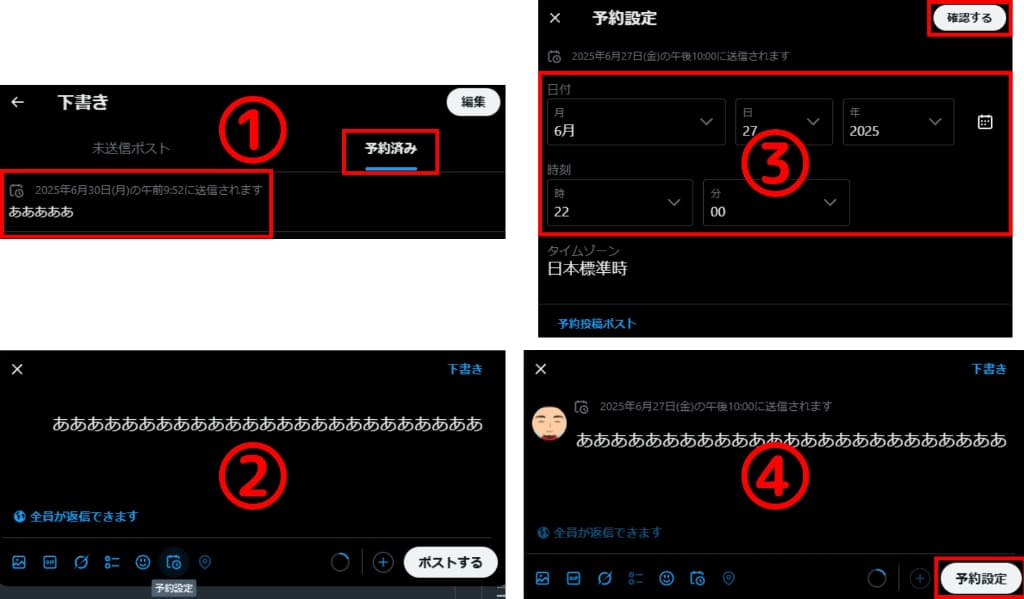
予約内容をあとから直したい場合は、以下の手順に沿って操作してください。
- 「予約済み」一覧から編集したいポストをクリック
- 編集画面が表示されたら、テキストや画像を修正
- 日時を変更する場合は、カレンダーアイコンをクリックして新しい日時を設定
- 「確認する」→「予約設定」の順にクリックして保存
操作後は、変更内容が反映されているか再チェックしておくと安心です。
削除はチェックマーク選択後に「削除」で完了
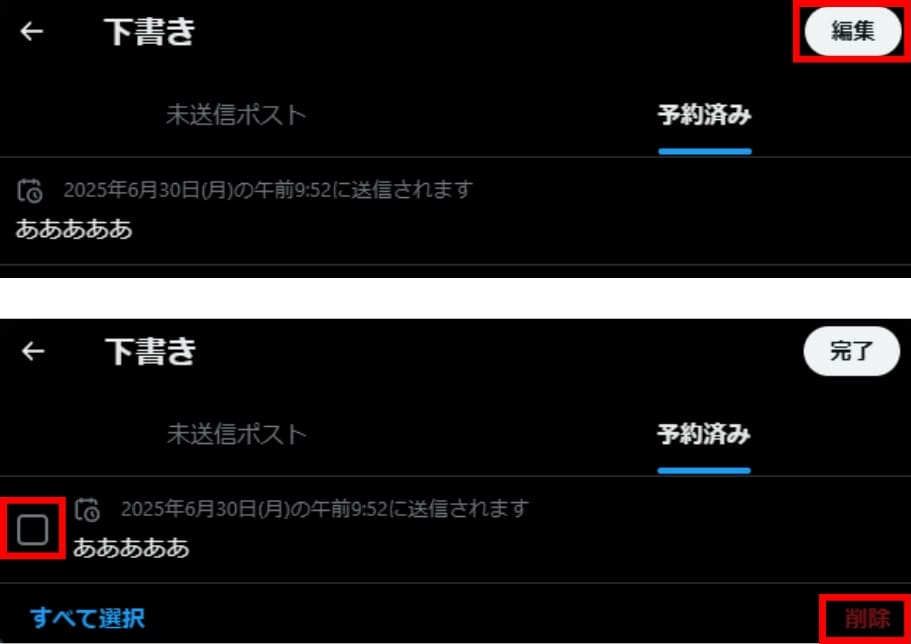
不要になった予約ポストの削除方法は以下の通りです。
- 「予約済み」一覧画面を開く
- 画面右上の「編集」をクリック
- 削除したいポストにチェックマークをつける
- 右下の「削除」ボタンをクリック
削除したポストは復元できません。「本当に消していいか?」を一度考えてから操作してください。もし誤って削除してしまった場合は、新たに予約を設定し直せばOKです。
X(Twitter)予約投稿はバレる?ツール感のある発信を避ける方法

予約投稿を使っていることが相手にバレてしまうと、機械的で冷たい印象を与えてしまうというデメリットがあります。
ここでは、予約投稿でも人が書いていると自然に思ってもらうためのテクニックを紹介します。
- ツール感を減らすには「投稿時間のずらし」が効果的
- 予約投稿後すぐにリプ欄へ返信できる体制を整える
- タイムラインに定型文連投が並ばないよう変化をつける
ツール感を減らすには「投稿時間のずらし」が効果的
毎回キリの良い時間に投稿されていると「予約してるんだな」と感じる人は意外と多いので、意図的に投稿時間を数分ずらすのが効果的です。
12:03や17:58のように、中途半端な時間に設定することで手動投稿のような自然さを演出できます。
また、曜日によって投稿時間を変えるのも効果的です。平日は通勤時間や昼休み、休日は午後の時間帯など、実際の生活リズムに合わせた時間設定を選ぶとリアルに見えます。
予約投稿後すぐにリプ欄へ返信できる体制を整える
ポストに対してすぐ反応があるのに、返信が一切ないと「自動投稿っぽいな」と思われる原因になります。人と交流するSNSだからこそ、投稿直後のリアクションには人間味が求められます。
対策はとてもシンプルです。X(Twitter)の通知設定を活用し、投稿への反応があった際にすぐに気づけるようにしましょう。また、予約投稿を設定した時間帯にX(Twitter)をチェックできるようにしておくと尚良いです。
返信内容はテンプレ的ではなく、相手の言葉に合わせて自然に返すのがコツ。「いい写真ですね!」と来たら、「ありがとう!夕暮れがきれいでつい撮っちゃいました」のように、会話を楽しむような文にすると好印象です。
タイムラインに定型文連投が並ばないよう変化をつける
ポスト内容が毎回同じ文体だと、読んでいる側に「機械的」「量産感」を与えてしまいます。予約投稿はあくまで自然な発信に見えることが理想です。
具体的には、以下のような工夫がおすすめです。
- 語尾に変化をつける(例:「〜ですね」→「〜だよ」「〜かも」)
- 冒頭のあいさつを変える(「おはよう」「こんにちは」「お疲れさま」など)
- 時制を活かす(「昨日」「今朝」「週末は」など)
また、1つの投稿でも「今日は雨だけど気分は晴れ☀️」など、絵文字や表現の幅を持たせると人らしく見えます。
「人が書いてるっぽさ」を演出するには、細かい変化の積み重ねがポイントです。テンプレのままではもったいないので、ひと手間加えて読んで楽しいタイムラインにしてみてください。
X(Twitter)予約投稿をもっと便利に!自動化・定期投稿の外部ツール「SocialDog」
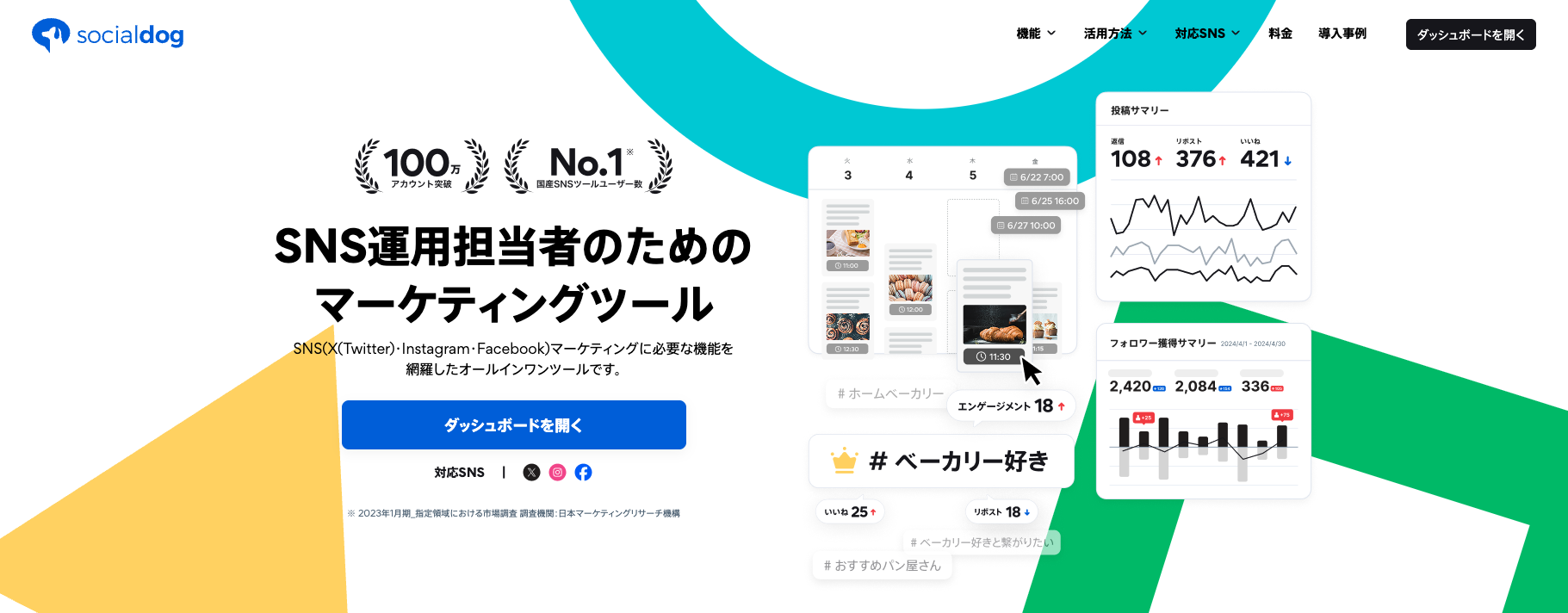
X(Twitter)の予約投稿機能はシンプルで使いやすいですが、「毎週決まった時間にポストしたい」「大量の予約投稿をまとめて管理したい」といったニーズには対応していません。
そんなときに役立つのが、外部ツールの「SocialDog」です。
ここでは、SocialDogの特徴について解説します。
定期投稿を予約できる
SocialDogを活用すれば、「毎週決まった曜日・時間に同じ投稿をしたい」といった定期スケジュールにも対応できます。
たとえば以下のような設定が可能です。
- 毎週月曜の9:00に「今週の配信予定」を投稿
- 毎週金曜の18:00に「1週間お疲れさまです!」と締めのポスト
- 毎月1日に「月初めのご挨拶」を自動投稿
SocialDogの無料プランでは最大10件までしか予約投稿ができませんが、有料プランに加入すると以下のように制限が解除されます。
- Personalプラン:30件
- Professionalプラン以上:無制限
毎週・毎月のルーティン投稿を自動化したい方は有料プランの加入を検討するのがおすすめです。
投稿スケジュールを一元管理できる
SocialDogのカレンダー機能を活用すれば、予約投稿の全体像を視覚的に把握できます。月単位、週単位、日単位での表示切り替えが可能で、投稿の偏りや空白期間を一目でチェック可能です。
さらに、投稿プレビュー機能を使えば、スマホ表示とPC表示の両方を事前にチェックできます。「この改行、見づらいかも」など投稿前の見直しが簡単にできるので、完成度の高いポストが作れるでしょう。
X(Twitter)予約投稿に関するよくある質問

ここでは、X(Twitter)予約投稿に関して初心者がつまずきやすいポイントをQ&A形式で解説します。
- 投稿は何個まで予約できる?
- 予約投稿はどこで見る?
- 文字数・画像・動画の制限はある?
- 予約投稿に引用・リポスト(リツイート)・リプライは使える?
- 予約投稿ができなくなったらどうしたらいい?
- ショート動画も予約投稿できる?
投稿は何個まで予約できる?
X(Twitter)公式の予約機能では、最大64件まで同時に予約できます。上限に達すると新たに予約できないため、不要な予約を削除する必要があります。もし削除できない場合はチェックマークをタップできているか確認しましょう。
予約投稿はどこで見る?
投稿画面を開き、下にあるカレンダーアイコンをクリックします。「予約投稿ポスト」→「予約済み」タブを選ぶと、現在の予約一覧が表示されます。予約後はこの画面で登録状況を必ずチェックしてください。
文字数・画像・動画の制限はある?
通常の投稿と同じ制限が適用されます。文字数は全角で最大140文字、画像は4枚まで、動画は1本まで添付可能です。Xプレミアム加入者は長文投稿も可能ですが、未加入だと失敗します。
予約投稿に引用・リポスト・リプライは使える?
X(Twitter)公式機能では、引用リポスト(リツイート)やリプライの予約には対応していません。これらを予約投稿したい場合は、「SocialDog」などの外部ツールを活用してください。
予約投稿ができなくなったらどうしたらいい?
まずはアプリで操作していないか、通信が安定しているかをチェックしましょう。64件の予約上限に達している可能性もあります。解決しない場合は、ブラウザのキャッシュ削除や時間を置いての再試行を試してみてください。
ショート動画も予約投稿できる?
動画付きポストも通常の予約投稿として扱えます。ただし、動画の容量や形式は通常投稿と同じ条件があるため、投稿前に事前確認がおすすめです。Wi-Fiなど安定した通信環境で操作してください。
X(Twitter)予約投稿で伝えたい瞬間を逃さない運用をしよう
X(Twitter)の予約投稿機能を活用すれば、忙しい日でも計画的に発信を続けられます。朝の挨拶ポストやイベント告知なども狙った時間に届けられるため、反応率の向上にもつながります。
まずはWeb版での基本操作をマスターし、確認・編集・削除の流れまで把握しておくことが大切です。そのうえで、投稿時間をずらしたり文体に変化をつけたりと、人の温度感が伝わる工夫を加えてみてください。
定期投稿やスケジュール管理をもっとラクにしたい方には、「SocialDog」のような外部ツールもおすすめです。
予約投稿を味方につけて、あなたの想いをベストなタイミングで届けましょう。
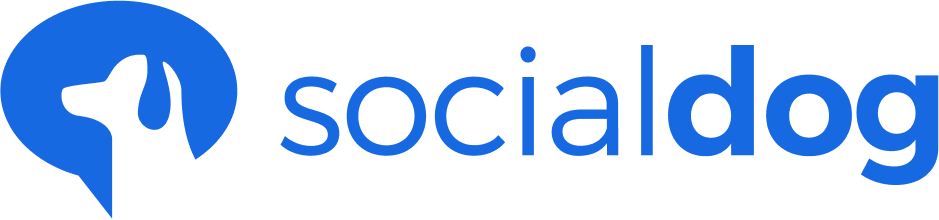


@2x-1024x728.png)